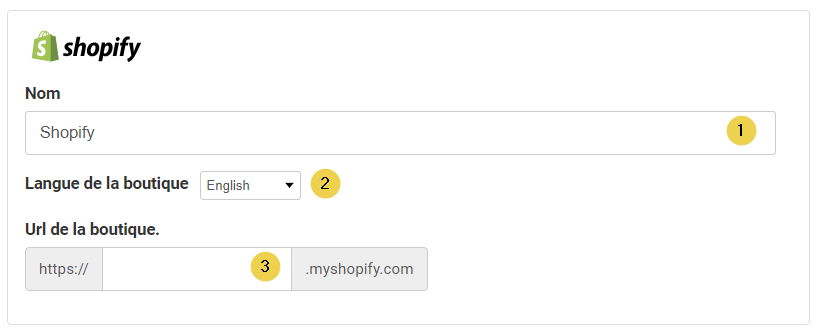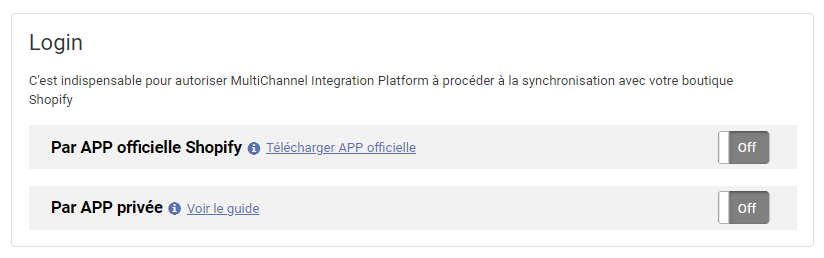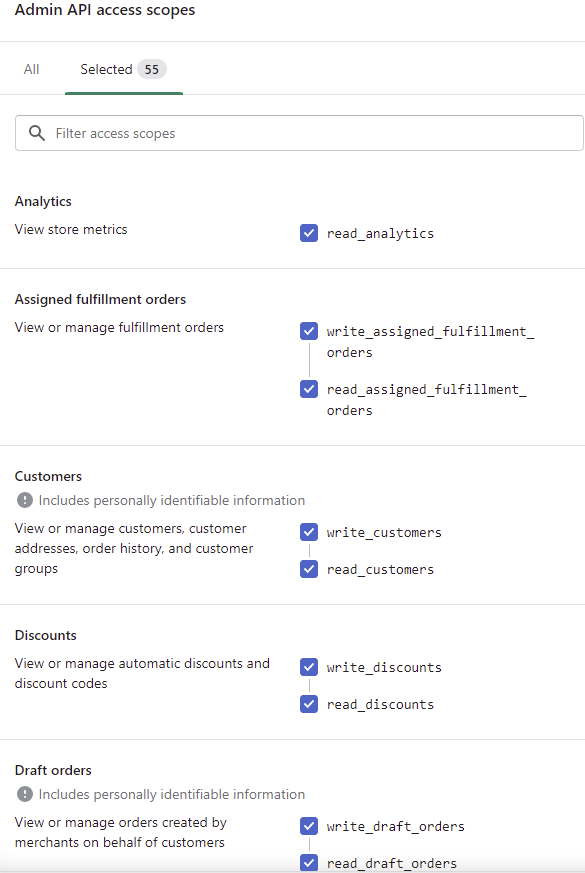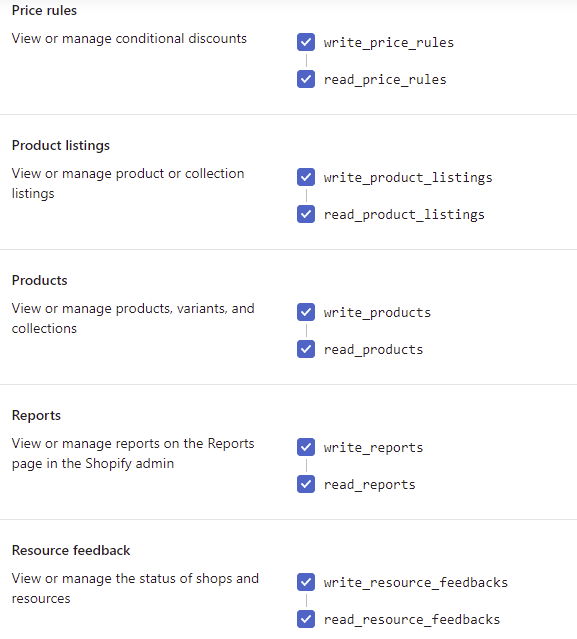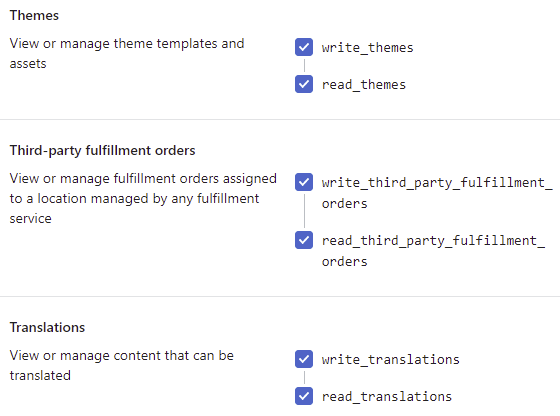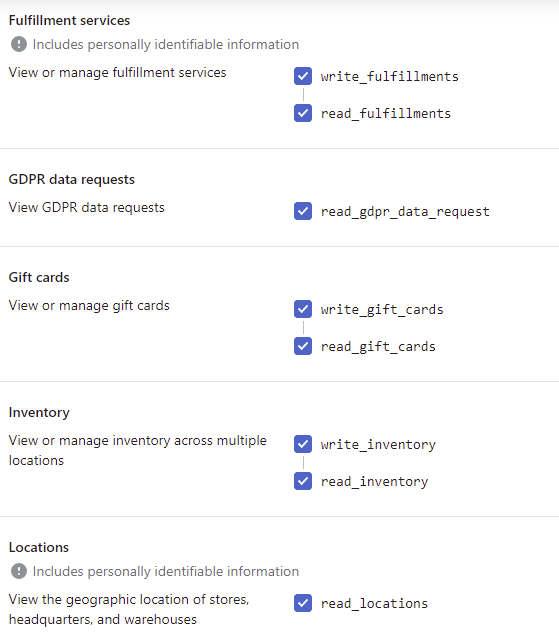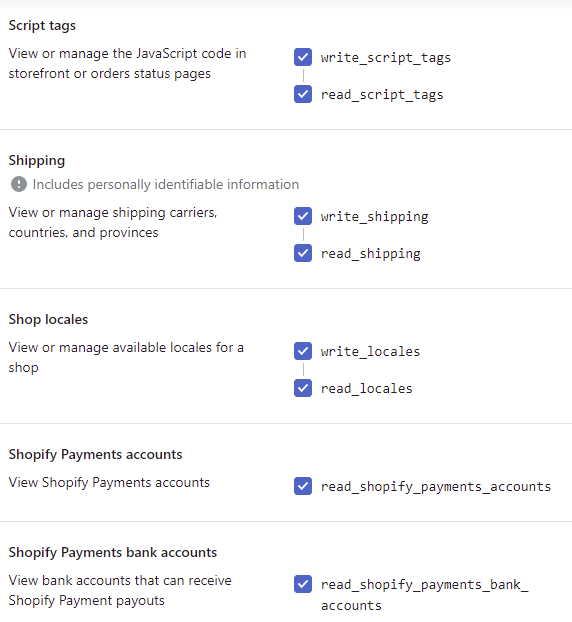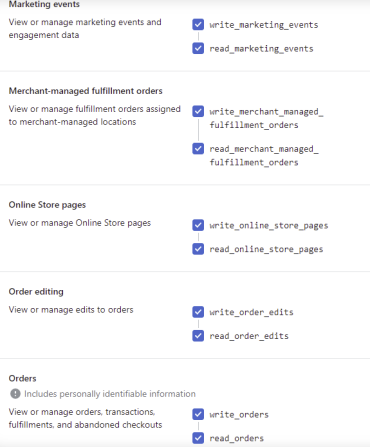Dans cet article, nous allons vous montrer comment synchroniser votre boutique Shopify via Multi-Channel Integration Platform (ci-après, MIP). Pour ce faire, vous devez créer un compte dans Shopify.
Si vous n’en avez pas, faites-le sur ce lien. Il est important de le faire à partir du lien ci-dessus, pour que nous puissions faire le suivi de votre boutique en cas d’incident.
Une fois que vous avez la boutique en ligne, accédez à votre panneau de contrôle BigBuy et allez dans le Multi-Channel pour commencer la synchronisation.
Dans le menu de gauche, sélectionnez “Logiciels Ecommerce” (1), car c’est là que se trouvent tous les connecteurs E-commerce.
Ceux que vous avez déjà achetés apparaîtront avec un signe “+” et les autres auront un caddie, sur lequel vous pouvez cliquer pour les acquérir.
En cliquant sur ce “+” (2), nous créerons un nouveau canal. En cliquant sur l’icône de roue (3), vous accéderez à la configuration d’un canal déjà créé.
La première étape consiste à compléter les informations suivantes :
- Saisissez le nom de la boutique pour l’identifier dans le MIP. Il s’agit d’une nomenclature interne du MIP dont le seul objectif est de vous aider à identifier facilement différentes boutiques.
- Sélectionnez la langue dans laquelle vous souhaitez synchroniser votre catalogue et vos catégories. Elle doit être la même que celle de votre boutique Shopify. Si vous avez une boutique avec plusieurs langues, vous devrez remplir celle indiquée comme “principale” dans votre boutique. Une fois connecté, vous pourrez suivre l’Academy : Comment configurer votre boutique en ligne Shopify en plusieurs langues.
- Saisissez l’URL de la boutique. Il doit s’agir du domaine d’origine de votre boutique Shopify : se terminant par “.myshopify.com”. Vous pouvez le trouver dans Shopify > Paramètres > Domaines :
Peu importe le domaine que vous utilisez actuellement, n’oubliez pas que la connexion ne fonctionnera pas s’il n’est pas d’origine.
La dernière étape consiste à activer une application pour connecter le MIP à votre boutique. Il existe deux options : l’application officielle et l’application privée.
Synchronisez votre boutique avec l’application officielle de Shopify.
L’option que nous recommandons est l’application officielle, car elle est gratuite et développée par nous, ce qui signifie qu’elle sera mise à jour en cas de changement.
Vous pouvez la télécharger depuis le lien disponible dans le MIP, ou via le lien suivant, et l’utiliser avec n’importe quel plan Shopify.
Vous trouverez plus d’informations dans l’Academy Conditions pour synchroniser automatiquement les frais d’expédition sur Shopify.
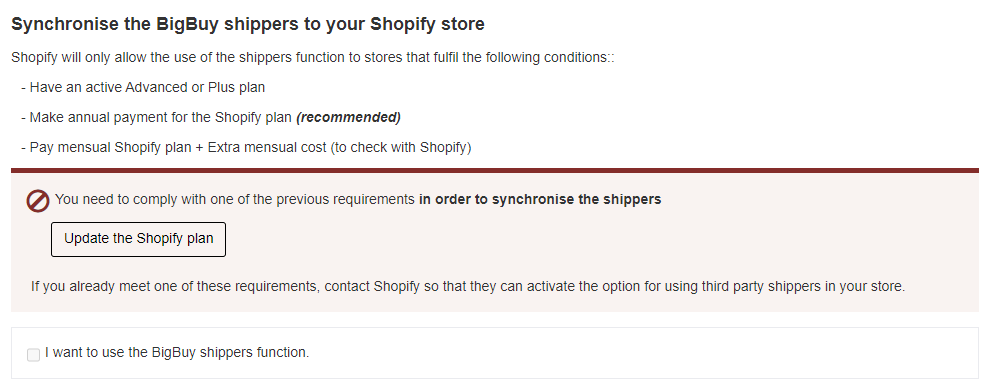
Once it is correctly installed, return to your connector and click on “login.” If you have followed all the steps correctly, you can now click continue and access the next screen, the language and tax configuration.
Synchronisez votre boutique avec une App personnalisée
Vous pouvez également connecter votre boutique au MIP via une application privée, bien que cela nécessite une configuration supplémentaire susceptible de causer des erreurs, alors que notre application est optimisée pour cette connexion.
Néanmoins, si vous souhaitez la créer, vous devrez faire ce qui suit :
- Activer l’option de développement d’applications personnalisées.
- Créer et installer une application personnalisée.
- Sélectionner les ‘portées’ de l’API, en activant les exigences suivantes.
- Installer l’application.
Vous pouvez trouver le processus détaillé dans l’article Shopify “Applications personnalisées“.




 Contact
Contact